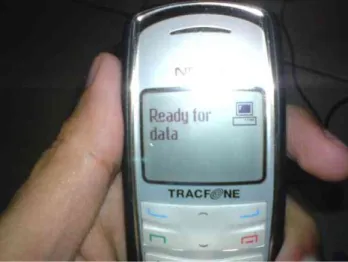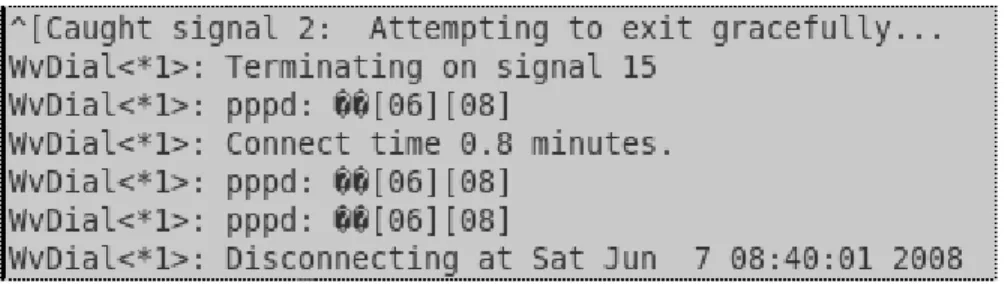Koneksi Internet Nirkabel dengan CDMA
(Starone-N2115i-Ubuntu)
Walau sudah sering dibahas di forum-forum atau blog, namun ingin rasanya menambahkan panduan berikut ini, dengan maksud melengkapi yang sudah ada, siapa tahu dapat lebih mudah dipahami dan dipraktekkan langsung. Berikut adalah panduan koneksi internet nirkabel melalui operator seluler CDMA Starone-Indosat dengan menggunakan handphone Nokia 2115i di sistem operasi Linux (Ubuntu lebih tepatnya).
Beberapa komponen berikut mutlak ada agar kita bisa melakukan koneksi internet. Masing-masing komponen akan diisi dengan kombinasi di atas.
1. Account Koneksi Internet
Ada begitu banyak pilihan dari berbagai operator seluler yang menawarkan berbagai layanan koneksi internet mobile yang setara dengan kualitas layanannya (masak murah minta cepat?), namun tidak akan dibahas satu per satu di sini, silakan kunjungi alamat situsnya masing-masing. Berdasarkan pengalaman pribadi dan kawan-kawan lain di forum, sejauh ini produk CDMA Starone dari Indosat yang unggul dari sisi harga (paling murah) sekaligus performa untuk kelas koneksi via CDMA itu. Murah meriah lebih tepatnya, jargon yang selalu dicari remaja dan mahasiswa.
▸ Baca selengkapnya: nama perangkat merk tipe cara koneksi dengan ponsel
(2)Berikut profilnya: a. Kecepatan:
Yang tertera di kartu adalah “sampai 153,6 kbps”, sekitar 19,2 KB/s kalo dilihat dari kecepatan download di browser. Kecepatan ini semacam angin surga, biasanya jarang sekali didapatkan, dan kalaupun dapat, tidak bertahan lama. Rata-rata di daerah Kiara Condong, Bandung, 10-12 KB/s, jika lagi sepi bisa sampai 15-20 KB/s. Tapi kecepatan ini hanya terasa penting saat download , selebihnya untuk browsing, kecepatan rata-rata cukup memadai (tenang, kecepatan segini cukup memadai untuk buka dan browsing friendster, atau sekarang udah jamannya Facebook?)
b. Tarif:
i. Time-based: Rp. 75/menit (Rp. 4500 sejam, beda tipis dengan warnet yang agak lumayan kan? iya kalo ada kursi kosong, belum ditambah ongkos angkot, virus, dan terbatas jam buka warnet).
Jika masih kurang murah, aktifkan fitur “ngorbit” untuk mendapatkan Rp. 50/menit (saya belum pernah mencobanya, maklum belum banyak yang pakai starone, jadi mau “ngorbit” sama siapa??). Koneksi model ini cocok untuk browsing dan download.
Cara aktivasi: Ketik sms “REG Time”, kirim ke 799.
ii. Volume-based: Rp. 1/kilobyte. Model ini cocok untuk yang ingin chatting saja. (ada gitu yang susah-susah konek internet cuma buat chatting tanpa
browsing?). Model ini tidak disarankan untuk browsing, apalagi download (mahal, bro!).
Cara aktivasi: Ketik sms “REG Vol”, kirim ke 799.
Anda dapat berpindah dari model koneksi waktu dan volume dengan mengetikkan sms di atas. Selanjutnya ada balasan bahwa Anda harap
menunggu pemrosesan penggantian model koneksi ini. Biasanya tak sampai 5 menit, sms berikutnya menyatakan Anda terkoneksi dengan pilihan
waktu/volume sesuai permintaan lewat sms Anda yang terakhir tadi.
Saya pernah punya masalah dengan koneksi Starone, yakni saat koneksi selalu gagal karena username dan password tidak diterima, padahal sudah sesuai dengan yang diminta. Solusinya, hubungi Customer Service di nomor 111. Terangkan pada operator, dan minta diaktifkan / diperbaiki. Tak lama kemudian (5-10 menit), masalah ini pun selesai.
Sejauh pengalaman saya, koneksi tetap bisa dilakukan walau pulsa prabayar kurang dari Rp. 15.000. Bahkan tetap bisa walau tinggal Rp. 5ribu-an. Namun setelah dipaksa, dia harus berhenti saat pulsa tinggal Rp. 500 sekian (tahu diri lah, diisi dong, masa gopek mau nge-net, parkir aja udah Rp.1000).
Tarif ini setahu saya berlaku untuk Starone prabayar. Belum pernah coba Starone pascabayar.
c. Nomor tujuan koneksi: “#777”
d. Username dan password koneksi: “starone” dan “indosat”. e. Koneksi dengan IM2.
Tidak mau pulsa Starone berkurang waktu koneksi? Atau ingin koneksi pakai Starone dengan kecepatan lebih? Bisa beli internet pre-paid atau post-paid punya IM2. Lihat di situs IM2. Ini hanya informasi tambahan, dan tidak saya gunakan di tulisan ini.
2. Modem Wireless
Koneksi lewat jaringan CDMA bisa menggunakan modem CDMA yang memang 100% berfungsi sebagai modem (biasanya dicolok ke USB), atau handphone yang punya modem internal. Sejauh ini HP CDMA yang punya modem internal , kelas middle-end (harganya relatif sedang untuk kelas HP CDMA, Rp.400 ribu-an), dan berkualitas baik adalah Nokia N2116, lihat Gambar 1 (katanya ini HP sejuta umat untuk CDMA?). Sayang tipe ini sudah tidak diproduksi lagi, sehingga untuk mendapatkannya Anda terpaksa membeli barang seken. Penjual tak habis akal, maka muncullah Nokia N2115i yang sebenarnya tidak dijual di Indonesia, namun di-refurbish sehingga dapat Anda temui di counter HP, namun dibungkus dengan kotak bukan Nokia.
Dasar lugu dan tak paham, saya pikir tak ada anehnya HP Nokia dibungkus dengan kotak perusahaan yang baru saya dengar namanya pertama kali itu, garansi hanya sebulan, buku manual buatan sendiri yang tak lengkap, dan batere yang tidak tersegel. Saya makan bulat-bulat promosi menenangkan batin dari penjualnya. Jadi, jangan salahkan saya membeli barang ilegal (eh, ilegalkah ini? black market (BM) ?) Namun sejauh ini HP N2115i yang saya beli masih berjalan dengan baik, hanya baterenya ternyata sudah drop. Bagi saya tak masalah, sebab bagian paling penting yang saya butuhkan adalah modem internalnya tadi.
Tipe HP CDMA lain dapat juga digunakan, selama ia mempunyai modem internal untuk koneksi data nirkabel. Tahunya dari mana? HP dengan kemampuan ini punya browser di dalamnya, coba cari di menunya. Contohnya, tipe Nokia 2115i ini punya mini browser, walaupun tidak jalan kalau dicoba. Entah mengapa, mungkin saya melewatkan pengaturan tertentu.
Walaupun belum pernah saya coba, dengan program di Ubuntu ini, koneksi internet CDMA tetap dapat dilakukan dengan merk dan tipe HP selain yang dicontohkan ini. 3. Kabel Data
35-40 ribu (ya jelas bukan original Nokia, lah). Saya memilih yang dilengkapi charger, sehingga saat digunakan untuk koneksi, batere tetap terjaga (gak lucu kan, koneksi putus karena low-bat?). Jangan segan untuk mencoba kabel ini saat membeli, jika perlu bawa laptop Anda untuk menguji kabel dapat bekerja dengan baik. Kabel yang baik saat dicolok ke HP akan memunculkan pesan “Ready for Data” (lihat Gambar 2).
Jika ujung USB-nya dicolok ke laptop, lalu dari terminal Linux (console) jalankan perintah “dmesg”, maka akan muncul tipe daftar yang cukup panjang dari tipe
peripheral yang dimiliki / terkoneksi ke PC. Cari saja di bagian-bagian akhir daftar itu. Pada Gambar 3, chipset pada kabel yang terdeteksi bertipe “ark3116”. Ada yang bilang kalau tipe chipset ini menentukan keberhasilan koneksi, dan yang bagus katanya bertipe “prolific” atau “profilic” (sori, karena beritanya dari mulut ke telinga, jadi banyak errornya).
Sip, kabel OK, lanjut bang!
4. Driver dan program untuk koneksi
Saat membeli kabel data, Anda akan mendapatkan CD Nokia Application Suite (lihat Gambar 1) berikut driver modem.
Bagi pengguna Windows, baca langkah-langkah instalasinya di CD tersebut. Langkah-langkah berikut saya praktekkan di linux Ubuntu. Nggak susah, kok.
Gambar 3: Kabel terkoneksi Gambar 2: Ready for data
a. wvdial
Inilah nama modul yang kita butuhkan untuk koneksi wireless modem CDMA ini. b. Periksa port koneksi kabel modem. Pada langkah sebelumnya kita sudah
menjalankan perintah “dmesg”, dan hasilnya dapat dilihat pada Gambar 3. Lihat di tulisan “usb 3-1: ark3116 converter now attached to ttyUSB0”. Ya, benar, port yang dimaksud adalah “ttyUSB0”.
Port ini bisa berbeda untuk masing-masing PC, bergantung colokan USB yang digunakan.
c. Nah, sekarang coba perhatikan isi file berikut ini: [Dialer Defaults] Modem = /dev/ttyUSB0 Baud = 230400 Init1 = ATZ Init2 = AT+crm=1 Init3 = AT+cso=33 Init4 = ATE0V1 FlowControl = CRTSCTS ISDN = 0
Modem Type = Analog Modem Phone = #777
username = starone password = indosat Ask Password = 0 Dial Command = ATDT Stupid Mode = 1 Compuserve = 0 Force Address = Idle Seconds = 300 DialMessage1 = DialMessage2 = Auto DNS = 1
Sudah? Nah, perhatikan sekali lagi dan hafalkan baik-baik setiap baris isi file ini. Jangan sampai ada yang lupa sedikitpun, atau lupakan saja koneksi internet yang akan kita buat ini.
Sudah hafal? Ha, serius dihafalin?? Sori, just kidding...tak perlu dihafalkan, cukup di-select semua [CTRL+A] dan di-copy [CTRL-C] untuk langkah berikutnya.
d. Jalankan perintah berikut di console, sudo gedit /etc/wvdial.conf
Anda akan diminta untuk memasukkan password root Linux. Jika sudah, maka akan muncul jendela gedit yang menampilkan isi default dari file “wvdial.conf”. Nah, pilih semua lagi [CTRL-A], lalu paste-kan apa yang sudah kita copy di Langkah (c) tadi.
Sudah? Nah perhatikan beberapa baris pengaturan koneksi internet kita ini. Modem = /dev/ttyUSB0 --> diisi sesuai port koneksi USB tadi.
...
Phone = #777 --> nomor standar koneksi internet CDMA username = starone --> username internet Starone password = indosat --> password internet Starone
Catatan:
i. Pengaturan “username” dan “password” bisa disesuaikan dengan kartu CDMA yang Anda gunakan.
ii. Pengaturan koneksi yang lain selain yang di atas sebaiknya dibiarkan apa adanya, karena besar kemungkinan koneksi tidak jalan apabila pengaturan tersebut diubah.
Simpan file ini, dan kembali lagi ke console, tekan [CTRL-C] agar console siap menerima perintah baru.
Sampai langkah ini semua pengaturan sudah siap. Good job, ready for the next one?
e. Colokkan ujung kabel DKU-5 ke USB di PC, baru ujung yang lain ke HP. Mengapa demikian? Cara ini dilakukan agar PC bisa mendeteksi kabel dan HP, sekaligus mengaktifkan charger yang ada di kabel, sehingga kita tidak khawatir akan low-bat saat koneksi internet.
Jika Anda tidak menginginkan charger menyala, maka colok kabel koneksi ke HP terlebih dahulu, lalu tunggu 5-6 detik sampai muncul keterangan di layar HP “Not charging”. Selanjutnya, baru colokkan kabel ke USB di PC. Dengan begini Anda terkoneksi tanpa melakukan charge ke HP.
f. Ketikkan perintah berikut di console, sudo wvdial
hasilnya nampak pada Gambar 5 (di halaman berikutnya).
Terlihat pada tampilan bahwa koneksi berhasil dilakukan, terbukti dari alamat IP dan DNS yang sudah didapat.
All right, cool! Sekarang kita sudah terkoneksi ke internet. Lihat, tidak sulit bukan? Monggo, selanjutnya terserah Anda...
memunculkan tampilan seperti Gambar 4.
Perhatikan waktu koneksinya (Connect time). Coba bandingkan pulsa yang dipotong dengan tarif resminya. Sama atau beda?
Fiuh..., selesai juga tutorial ini. Demikianlah caranya, dan semoga dapat dipraktekkan tanpa masalah. Selamat berinternet murah meriah.
Agung Prasetyo agungpras@gmail.com http://aprasetyo.wordpress.com Gambar 5: Koneksi OK